Monitore os recursos de storage no dashboard de controle de nuvem híbrida
 Sugerir alterações
Sugerir alterações


Com o dashboard de controle de nuvem híbrida da NetApp, você pode visualizar rapidamente todos os recursos de storage. Além disso, você pode monitorar a capacidade de storage e o desempenho do storage.

|
Quando você inicia uma nova sessão de controle de nuvem híbrida da NetApp pela primeira vez, pode haver um atraso ao carregar a visualização do painel de controle de nuvem híbrida da NetApp quando o nó de gerenciamento está gerenciando muitos clusters. O tempo de carregamento varia dependendo do número de clusters sendo gerenciados ativamente pelo nó de gerenciamento. Para lançamentos subsequentes, você experimentará tempos de carregamento mais rápidos. |
Acesse o Painel HCC do NetApp
-
Abra o endereço IP do nó de gerenciamento em um navegador da Web. Por exemplo:
https://[management node IP address]
-
Faça login no controle de nuvem híbrida da NetApp fornecendo as credenciais de administrador do cluster de storage all-flash da SolidFire.
-
Veja o dashboard de controle da nuvem híbrida.

Monitorar recursos de storage
Use o painel Storage para ver seu ambiente de armazenamento total. É possível monitorar o número de clusters de storage, nós de storage e volume total.
Para ver detalhes, no painel armazenamento, selecione Mostrar detalhes.
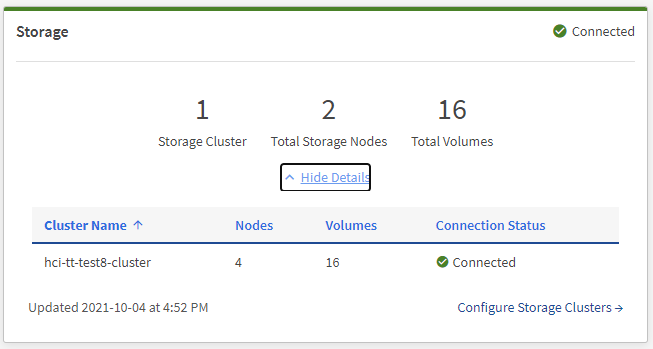

|
O número Total de nós de storage não inclui nós de testemunhas de clusters de storage de dois nós. Os nós de testemunha são incluídos no número de nós na seção de detalhes desse cluster. |

|
Para ver os dados mais recentes do cluster de armazenamento, use a página Storage clusters, onde a polling ocorre com mais frequência do que no Dashboard. |
Monitorar a capacidade de armazenamento
É essencial monitorar a capacidade de storage do seu ambiente. Com o painel capacidade de storage, você pode determinar seus ganhos de eficiência de capacidade de storage com ou sem recursos de compactação, deduplicação e thin Provisioning habilitados.
Você pode ver o espaço de armazenamento físico total disponível no cluster na guia RAW e informações sobre o armazenamento provisionado na guia EFFECTIVE.
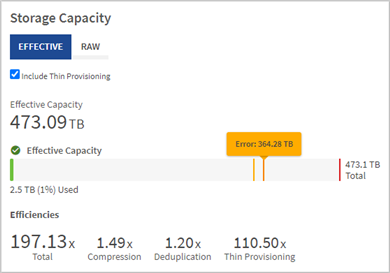
-
Selecione a guia RAW para ver o espaço de armazenamento físico total usado e disponível no cluster.
Observe as linhas verticais para determinar se sua capacidade usada é menor que o total ou menor que os limites de Aviso, erro ou Crítica. Passe o Mouse sobre as linhas para ver detalhes.
Você pode definir o limite para Aviso, que é padrão para 3% abaixo do limiar de erro. Os limiares de erro e crítico são predefinidos e não podem ser configurados por design. O limiar de erro indica que menos de um nó de capacidade permanece no cluster. Para obter instruções sobre como definir o limite, "Definir o limite máximo do cluster"consulte . Para obter detalhes sobre a API de elemento de limites de cluster relacionada, consulte ""GetClusterFullThreshold"" a documentação da API de software Element. Para exibir detalhes sobre a capacidade de bloco e metadados, consulte "Compreender os níveis de plenitude do cluster" a documentação do software Element. -
Selecione a guia EFFECTIVE, para ver informações sobre o armazenamento total provisionado para hosts conetados e ver as classificações de eficiência.
-
Opcionalmente, marque include Thin Provisioning para ver as taxas de eficiência de thin Provisioning no gráfico de barras de capacidade efetiva.
-
Gráfico de barras de capacidade efetiva: Observe as linhas verticais para determinar se sua capacidade usada é menor do que o total ou menor do que os limiares de Aviso, erro ou Crítica. Semelhante à guia RAW, você pode passar o Mouse sobre as linhas verticais para ver detalhes.
-
* Eficiências*: Veja essas classificações para determinar seus ganhos de eficiência de capacidade de storage com os recursos de compactação, deduplicação e thin Provisioning habilitados. Por exemplo, se a compactação for exibida como "1,3x", isso significa que a eficiência de storage com compactação habilitada é 1,3 vezes mais eficiente do que sem ela.
As eficiências totais são iguais (maxUsedSpace * fator de eficiência) / 2, onde efficiencyFactor (thinProvioningFactor * deDuplicationFactor * compressionFactor). Quando o Thin Provisioning está desmarcado, ele não está incluído na eficiência total. -
Se a capacidade de armazenamento efetiva se aproximar de um limite de erro ou crítico, considere limpar os dados do sistema.
-
-
Para uma análise mais aprofundada e contexto histórico, veja "Detalhes do NetApp SolidFire Active IQ" .
Monitorar a performance de storage
Você pode ver quanto IOPS ou taxa de transferência você pode obter de um cluster sem superar o desempenho útil desse recurso usando o painel desempenho de armazenamento. A performance de storage é o ponto em que você tem a utilização máxima antes que a latência se torne um problema.
O painel desempenho do storage ajuda a identificar se o desempenho está atingindo o ponto em que o desempenho pode degradar se os workloads aumentarem.
As informações neste painel são atualizadas a cada 10 segundos e mostram uma média de todos os pontos no gráfico.
Para obter detalhes sobre o método da API do elemento associado, consulte o "GetClusterStats" método na documentação da API do software Element.
-
Exibir o painel desempenho do armazenamento. Para obter detalhes, passe o Mouse sobre os pontos no gráfico.
-
Guia IOPS: Consulte as operações atuais por segundo. Procure tendências em dados ou picos. Por exemplo, se você perceber que o máximo de IOPS é de 160K e 100K delas é de IOPS gratuito ou disponível, talvez considere adicionar mais cargas de trabalho a esse cluster. Por outro lado, se você ver que apenas 140K está disponível, você pode considerar descarregar cargas de trabalho ou expandir seu sistema.

-
Guia throughput: Monitore padrões ou picos no throughput. Monitore também os valores de throughput continuamente altos, o que pode indicar que você está se aproximando do desempenho máximo útil do recurso.

-
Guia utilização: Monitore a utilização de IOPS em relação ao total de IOPS disponível somado no nível do cluster.

-
-
Para obter mais análises, consulte o desempenho de storage usando o plug-in NetApp Element para vCenter Server.


